在日常的办公操作中,Excel 表格的使用频率极高,如何在同一个格子里实现换行,成为不少用户的困扰,就来为您详细解析这一实用技巧,助您轻松应对工作中的各种表格处理需求。
要在 Excel 的同一个格子里换行,其实方法并不复杂,最常用的方式是通过快捷键来实现,当您需要在单元格内换行时,只需按下“Alt + Enter”组合键,即可快速完成换行操作,这一快捷键操作简单便捷,能够大大提高您的工作效率。
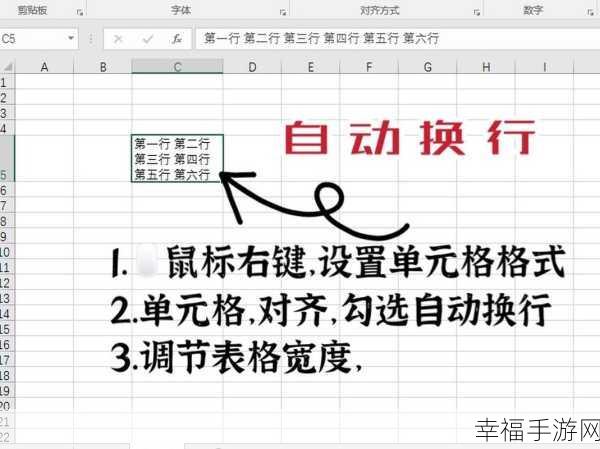
您还可以通过设置单元格格式来实现换行,选中需要换行的单元格,右键单击,在弹出的菜单中选择“设置单元格格式”,在“对齐”选项卡中,勾选“自动换行”选项,然后点击“确定”,这样,当您在单元格内输入的内容达到单元格边缘时,就会自动换行。
除了以上两种方法,还有一些小技巧可以帮助您更好地实现同一格子里的换行效果,在输入内容时,合理规划语句的长度和断句,提前预估换行的位置,能够让您的表格更加整齐美观。

需要注意的是,不同版本的 Excel 可能在操作细节上会有一些细微的差别,但总体的原理和方法是相通的,无论您使用的是哪个版本,只要掌握了这些核心技巧,都能轻松实现单元格内的换行操作。
希望以上的攻略能够对您有所帮助,让您在 Excel 表格处理中更加得心应手!
参考来源:个人多年 Excel 使用经验总结。







